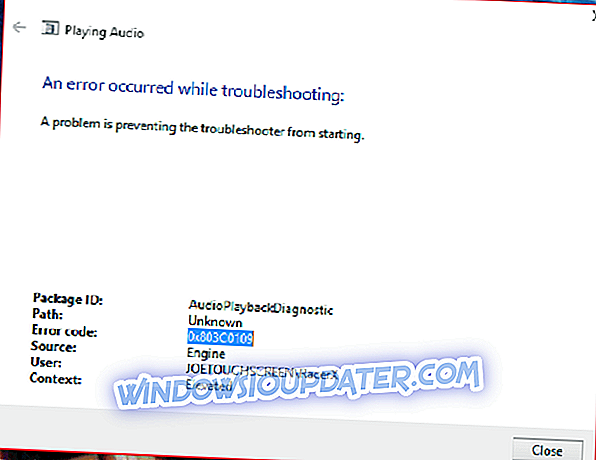Lorsque vous utilisiez Windows 10, vous avez peut-être remarqué une extension de fichier ex_ inconnue. Aujourd'hui, nous allons vous en dire plus sur cette extension et vous montrer comment ouvrir des extensions de fichier ex_ dans Windows 10.
Alors, quel est un fichier .ex_? Bien que son nom soit assez inhabituel, il ne s’agit que d’un fichier exécutable compressé, également appelé .exe. Comme vous le savez, les fichiers .exe sont utilisés pour diverses tâches, telles que le démarrage des processus d’installation, par exemple. Parfois, pour réduire la taille des fichiers, les développeurs compressent le fichier .exe dans un fichier .ex_.
Voici la définition de Microsoft d'un fichier .ex:
Fichier exécutable Windows renommé «.exe» en «.ex_»; contient le contenu exact d'un fichier .exe; généralement sur les CD d’installation, où le programme d’installation doit d’abord renommer le fichier avant de l’exécuter.
Nous devons également vous avertir que les fichiers .ex_ et ._ex ne sont pas identiques. Alors que les premiers sont des fichiers .exe compressés, les derniers sont parfois utilisés pour les logiciels espions. Maintenant, quand nous savons quelle est l'extension de fichier .ex_, voyons comment ouvrir les fichiers .ex_.
Étapes pour ouvrir les fichiers ex_file dans Windows 10
Comme nous l'avons dit précédemment, les fichiers .ex_ ne sont que des fichiers .exe compressés. Pour les ouvrir, vous devez les décompresser. Bien que cela semble un peu compliqué, c'est en réalité beaucoup plus simple que ça en a l'air.
Pour décompresser le fichier .ex_, vous devez procéder comme suit:
- Ouvrir l'invite de commande. Vous pouvez ouvrir l'invite de commande en appuyant sur Windows Key + R et en tapant cmd .
- Lorsque l'invite de commande démarre, vous devez accéder au dossier où le fichier .ex_ est stocké. Dans notre exemple, nous supposerons que le fichier .ex_ se trouve dans c: mes documents. Pour accéder à un dossier spécifique à l'aide de l'invite de commande, tapez this et appuyez sur Entrée:
- cd c: mes documents
- Après avoir modifié le dossier avec succès, vous devez taper ce qui suit et appuyer sur Entrée pour l'exécuter:
- développer nomfichier.ex_ c: nouveaufichier.exe
- Assurez-vous que nom_fichier.ex_ correspond au nom exact de votre fichier .ex_.
- Maintenant, fermez l'invite de commande et vous pourrez exécuter votre fichier .exe nouvellement créé.
Si vous obtenez le message 'Message d' erreur: Impossible d'ouvrir le fichier de sortie' en essayant d'exécuter l'étape 3, procédez comme suit:
- Cliquez avec le bouton droit sur nom de fichier.ex_ et sélectionnez Propriétés.
- Assurez-vous que la case à cocher en lecture seule n'est pas cochée.
- Cliquez sur Appliquer, sur OK et répétez le processus.
Etant donné qu'un fichier .ex est un fichier compressé .exe et que vous devez simplement le décompresser, vous souhaitez peut-être en savoir plus sur les outils de compression et de décompression de fichiers. Voici quelques articles qui pourraient vous intéresser:
- Ouvrir des fichiers RAR dans Windows 8, Windows 10 avec des alternatives de décompression
- 8 + meilleurs outils de compression de fichiers pour Windows 10
- Comment compresser des dossiers sur Windows 8, 8.1, 10
C’est à peu près tout, j’espère que cet article a permis de mieux comprendre l’extension ex_file dans Windows 10.
Si vous avez des commentaires ou des questions, n'hésitez pas à contacter les commentaires ci-dessous.
Note de l'éditeur: Cet article a été publié en décembre 2015 et a été mis à jour depuis pour sa fraîcheur et sa précision.